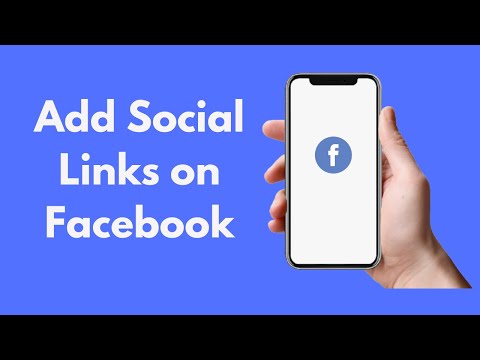Denne wikiHow lærer dig, hvordan du skriver et indisk rupiesymbol (₹) med din Android -tastatur. Trinene kan variere en smule fra telefon eller tablet.
Trin

Trin 1. Åbn en app, der bruger tastaturet
Dette kan være enhver app, der giver dig mulighed for at skrive, f.eks. En messaging -app, webbrowser eller Google -søgeapp.

Trin 2. Tryk på skriveområdet
Dette åbner tastaturet.

Trin 3. Åbn tastaturmenuen
Afhængigt af din Android kan du muligvis se et tandhjulsikon på den nederste række med taster.
Hvis du ikke kan se det, kan det være skjult i en af tasterne-prøv at trykke længe på en af de nederste taster (normalt en af tasterne til venstre på mellemrumstasten) for at se, om der vises et tandhjulsikon

Trin 4. Tryk på Sprog
Det burde være en af mulighederne i menuen.

Trin 5. Tryk på Tilføj tastatur
Der vises en liste over tastatursprog.

Trin 6. Vælg et af de indiske tastaturer
Når det er valgt, kan du skifte til dette tastatur, når du vil skrive et rupiesymbol.
Hvis du taler engelsk, kan du vælge det engelske tastatur på den indiske dialekt, hvis det er tilgængeligt

Trin 7. Vend tilbage til tastaturet
Gå tilbage til appen, hvor du skrev, og åbn derefter tastaturet igen ved at trykke på skriveområdet.

Trin 8. Tryk på globus -tasten
Det er nær det nederste venstre hjørne af tastaturet. Der vises en liste med sprog.

Trin 9. Tryk på tastaturet på det indiske sprog
Dette skifter til det indiske tastatur. Sproget er måske ukendt for dig, men layoutet, herunder de nederste taster, er stort set det samme.

Trin 10. Tryk på tasten nederst til venstre
Dette skulle åbne tastaturet med tal/symbol.

Trin 11. Tryk på rupien ₹ -tasten
Rupiesymbolet vises i skriveområdet.